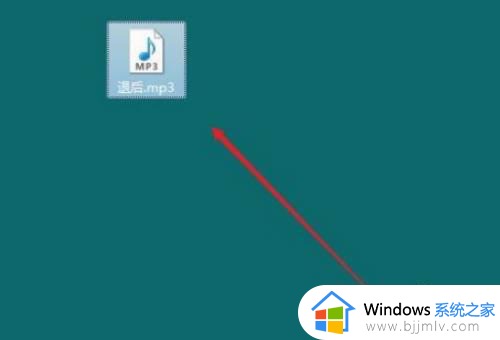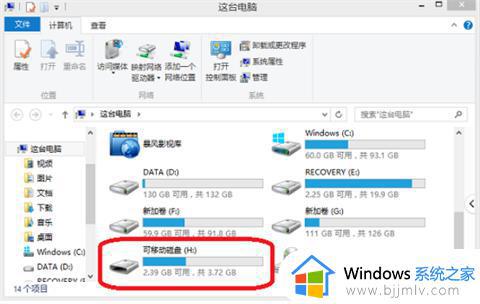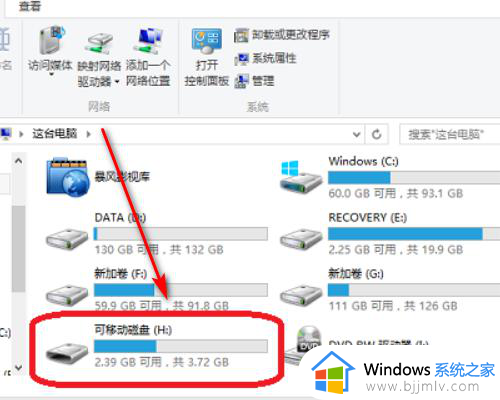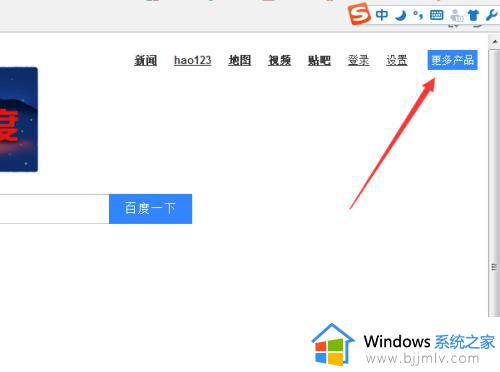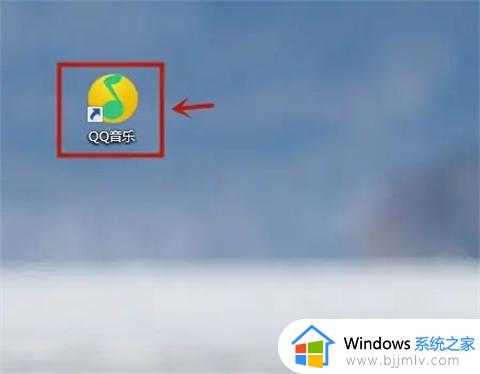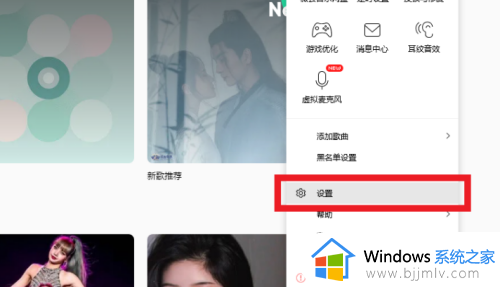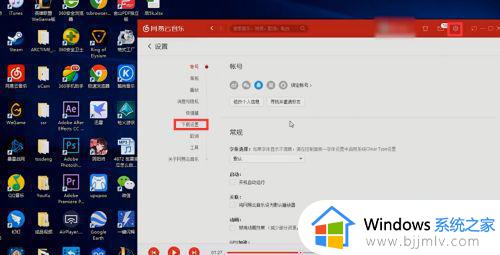电脑上的歌曲怎么下载到u盘 如何从电脑下载歌曲到u盘
更新时间:2024-04-02 09:31:08作者:runxin
随着科技的发展,u盘已经成为了我们日常生活中不可或缺的一部分,很多用户也都有属于自己的u盘工具,而且当用户在电脑上播放音乐时,为了防止歌曲下架无法播放,因此可以事先将歌曲下载到u盘中,那么电脑上的歌曲怎么下载到u盘呢?以下就是有关如何从电脑下载歌曲到u盘,以供大家参考。
具体方法如下:
1、将自己的U盘插入电脑的USB接口,在【文件管理器】中出现U盘的盘符并记下来。
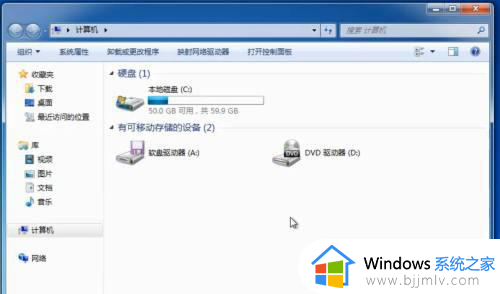
2、以QQ音乐为例,其他音乐软件的操作方法是类似。打开QQ音乐之后,点开设置,点击更改目录,修改路径为U盘。(找到该U盘的名称选中)
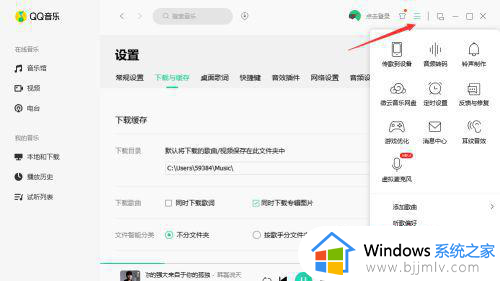
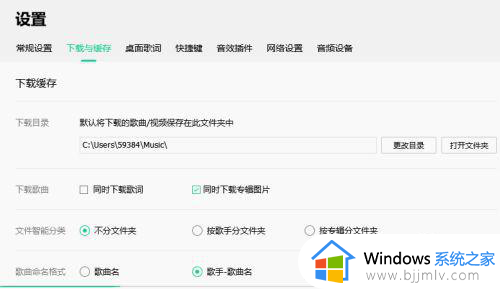
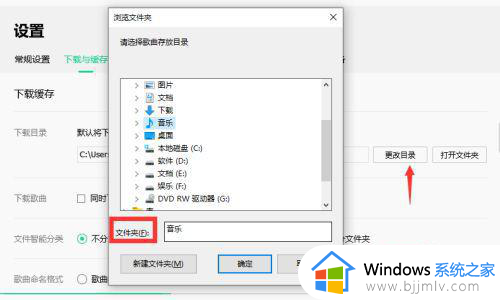
3、修改完之后,就点开音乐馆,选择自己喜欢的音乐下载就可以啦!可以选择下方的下载按钮哦。
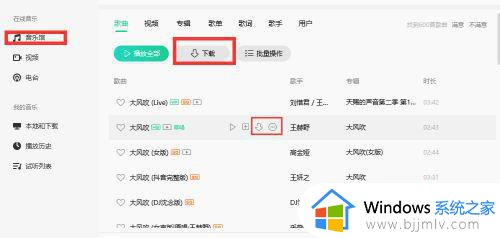
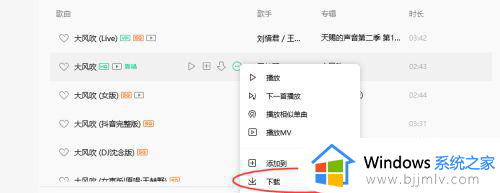
综上所述就是关于如何从电脑下载歌曲到u盘所有内容了,如果你也有相同需要的话,可以按照上面的方法来操作就可以了,希望本文能够对大家有所帮助。